Definir un nuevo idioma
En esta sección encontrará la información que le ayudará a añadir nuevos idiomas a la aplicación ARIS.
Introducción
El sistema multilenguaje de ARIS está implementado a través de algunos ficheros, pero para añadir un nuevo idioma sólo necesitará conocer dos de ellos: languageList.json y los archivos JSON de idioma. Encontrará estos archivos en la carpeta lang de los archivos de sistema de ARIS (en "C:\Users\Public\ARIS\Frontend\build" por defecto en MSWindows).
languageList.json
Este fichero contiene una lista de todos los idiomas que puede manejar el sistema multilingüe de la aplicación ARIS. Todos los idiomas que contenga aparecerán en el menú desplegable de la barra de navegación de ARIS.
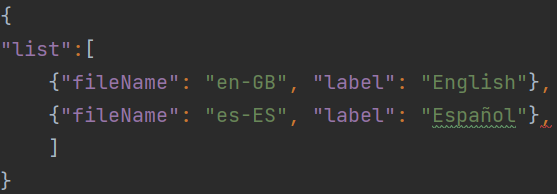
Archivos de Idioma JSON
Por defecto, ARIS contiene contiene archivos JSON de idiomas que corresponden a los idiomas español e inglés. Estos archivos contienen todas las traducciones de los mensajes mostrados en la interfaz de ARIS, siguiendo una estructura JSON donde la clave tiene que ser la misma en todos los archivos de idioma, puedes ver el ejemplo en las imágenes a continuación.
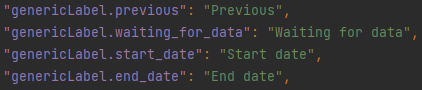

¿Cómo añadir un nuevo idioma?
Gracias a cómo está implementado el sistema multilenguaje, para poder añadir un nuevo idioma, sólo tendrá que seguir dos sencillos pasos que le explicamos a continuación.
· Paso 1: Agregue un archivo JSON de nuevo idioma. Recuerda que debe seguir la misma estructura que los archivos de otros idiomas, por lo que todos deben contener las mismas claves. Recomendamos nombrar los nuevos archivos como el código ISO 639-1 del nuevo idioma.
· Step 2: Add the new language to the languageList.json file just as the other languages already listed.
{"fileName": "NewLanguageCode", "label": "NewLanguageName"},
You don't have to worry about modifying any other file, if you have followed the above two steps you have successfully added a new language to the ARIS system, that will automatically be added to the Language in the Navigation bar.